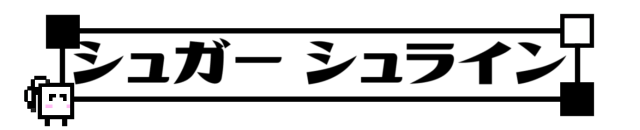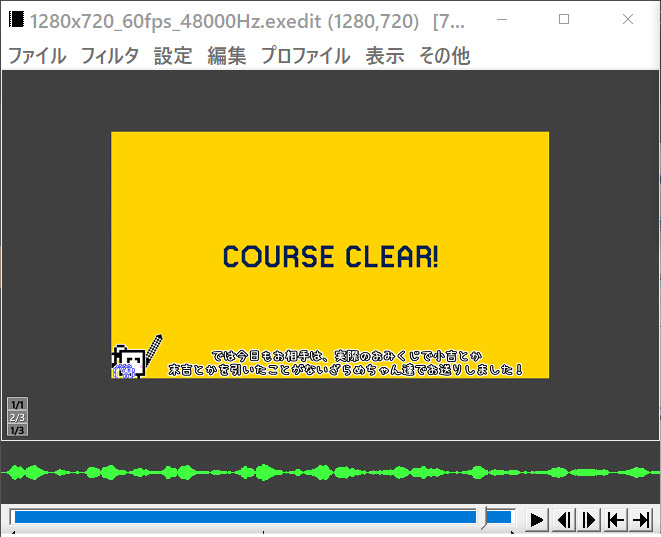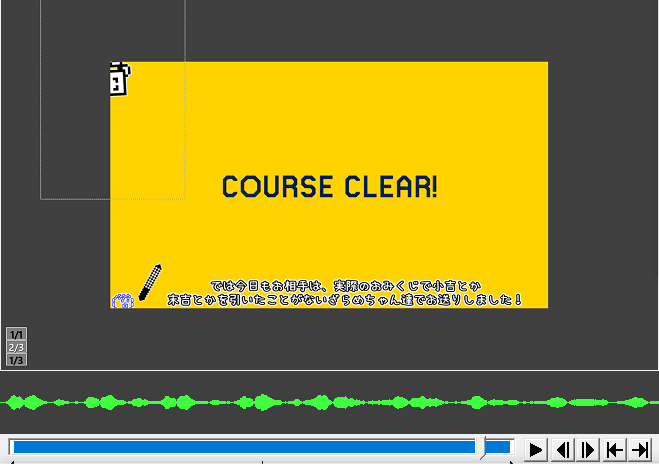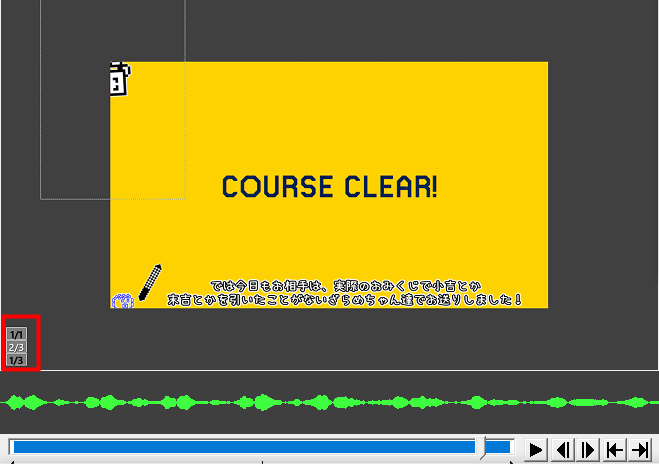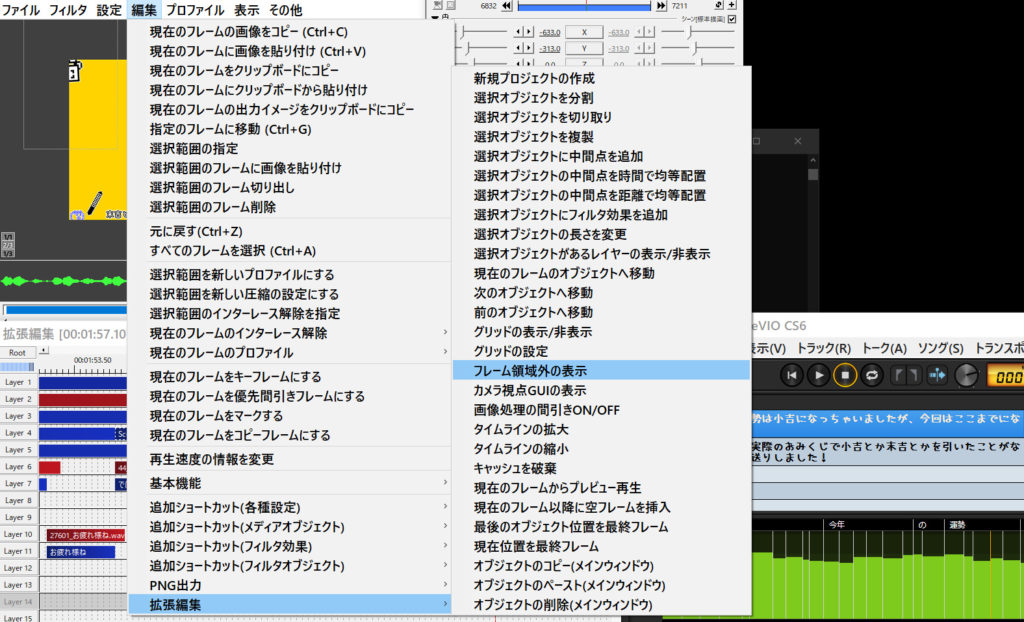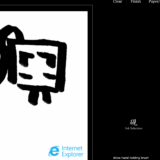皆さん動画編集してますか?
AviUtlで動画編集をしていたら、ふとした拍子にプレビュー画面が小さくなってしまった!どうしよう!という経験をしたことがある人は私だけじゃないはず。
というわけでプレビュー画面の表示が小さくなってしまった際の戻し方をご紹介します。
目次
プレビュー画面が小さくなる理由
プレビュー画面が小さくなるとは?
本記事で解説するのは上の画像のようになってしまった時の対処法となります。
原因は「フレーム領域外の表示」が有効になっている為
プレビュー画面が小さくなっている理由は「フレーム領域外の表示」が有効になっている為です。
この機能は上の画像のようにオブジェクトがプレビューの画面外に行ってしまった際、どこに行ったのか探す時などに役立ちます。
直し方
プレビュー画面の直し方は二通りあります。
1.左下にある1/1をクリックする
1つ目の対処法は左下にある1/1をクリックするという方法です。
要はフレーム領域外を表示するためにプレビュー画面を2分の1の大きさにしているだけなので、1/1にすれば等倍表示に戻るってわけです。
2.「フレーム領域外の表示」を無効にする
2つ目の直し方は「フレーム領域外の表示」を無効にする方法です。
ショートカットキーを導入している場合は拡張編集を選択した状態でVキーを押すことで無効化できます。
ショートカットキー未導入であれば、メニューバーから「編集→拡張編集→フレーム領域外の表示」の順にクリックする事で無効化できます。
まとめ
以上、プレビュー画面が小さくなってしまった際の対処法でした。
原因が分かればなんて事無いんですが、初見だとオブジェクトの表示倍率を弄っても元に戻らなかったりして焦りますよね。私も動画を作り始めた直後は原因が分からず悩みました。
AviUtlは無料ツールながら機能がたくさん盛り込まれているので、各機能を把握して快適に動画編集したいですね。
というわけで本記事はここまで、ご覧いただきありがとうございました!